-Метки
(выпуск 100 знаменитых людей 95 квартал [!!!!!!!!!!] ellenshaw lego sands. «чистоньюс» Тест. блицкриг блог блоги братья вечерний делаем кнопку с полезными и любимыми сайтами дневник жених жесть живопись заготовки для писем земли квартал комментарии копченым котоматрица лососем необычный курорт нибиру ньюс открыток открытый пейзажи пирог приколы приколы ***жарко*** рамок руках... руки свадьба сингапуре. ссср такое твоих тест фоны характер часть чисто шумахеры юмор
-Рубрики
- В мире интересного (156)
- Вопросы и ответы (154)
- Онлайн-уроки по дневникам LiveInternet и их возмож (130)
- Улыбнитесь (127)
- Фотографии (103)
- Великолепие городов мира (99)
- ВИДИОКЛИПЫ (83)
- ПРОГРАММЫ (81)
- Рамочки (81)
- Художники (77)
- Хозяйке на заметку.Часть 1 (70)
- ПЕСНИ, МУЗЫКА (68)
- Полезные советы (66)
- Фоны для оформления блогов и дневников (63)
- Фотошоп (60)
- Цветы, букеты. Формат Png (52)
- Друзья наши меньшие (50)
- Рецепты народной медицины (47)
- Стихи (45)
- пейзажи (44)
- Как прекрасен этот мир (39)
- Ссылки на программы (36)
- История (35)
- Всё о Санкт-Петербурге. (30)
- Исскуство (24)
- ЖИТЕЛИ ПОДВОДНОГО МИРА (22)
- Поздравления (21)
- Новый год (20)
- Подарок (16)
- Знаменитости о кошках! (13)
- Натюрморты (12)
- Молитвенник (12)
- Снежное безмолвие. Фотограф Макурин Сергей. (12)
- Афоризмы (11)
- ВЕСНА (11)
- Подборка прикольных фотографий (10)
- Кухни народов мира (10)
- Рождество (9)
- Музеи (9)
- Разделители с цветами. (9)
- Страница памяти (8)
- 25 Flash-часиков для блога (8)
- Обои Flora and Fauna (200) (8)
- Антивирусы (Бесплатные) (6)
- Видио-интернет (5)
- Анимаиця (4)
- Значение цветов (4)
- Простые рецепты идеальных отношений (4)
- Осень (3)
- HTML (3)
- Макрофантастика от Игоря Сивановича - Часть I (3)
- Все книги - о которых вы только мечтали, и те , о (3)
- Для любителей блестяшек (3)
- Вся правда о вредных добавках. (2)
- NLO (2)
- Свыше 400 ссылок на электронные библиотеки (2)
-Приложения
 ОткрыткиПерерожденный каталог открыток на все случаи жизни
ОткрыткиПерерожденный каталог открыток на все случаи жизни Создание аватарСервис для создания аватар в режиме онлайн. Позволяет вырезать из большой фотографии свою мордочку и сделать из неё аватару :) Есть возможность сразу же установить аватару в качестве своей основной.
Создание аватарСервис для создания аватар в режиме онлайн. Позволяет вырезать из большой фотографии свою мордочку и сделать из неё аватару :) Есть возможность сразу же установить аватару в качестве своей основной.- Музыкальный плеер
 Всегда под рукойаналогов нет ^_^
Позволяет вставить в профиль панель с произвольным Html-кодом. Можно разместить там банеры, счетчики и прочее
Всегда под рукойаналогов нет ^_^
Позволяет вставить в профиль панель с произвольным Html-кодом. Можно разместить там банеры, счетчики и прочее- Настольные игры онлайнМы предлагаем Вам сразиться в любимые настольные игры со своими друзьями, не отходя от компьютера. У нас вы сможете поиграть в дурака, преферанс, тысячу, нарды, шахматы, шашки, крестики-нолики, точки,
-Резюме
-Цитатник
Очень интересный сайт - (0)
Очень интересный сайт, здесь можно попутешествовать по всем замкам мира Очень интересный сайт, зд...
Виртуальный тур по резиденции Президента России - (0)Виртуальный тур по резиденции Президента России Жмите сюда, чтобы развернуть на весь экра...
Молитва защита от зла, врагов и порчи - (0)Молитва защита от зла, врагов и порчи Большая молитва, но очень сильная. При любой неприя...
Шрифты на любой вкус - (0)Шрифты на любой вкус Серия сообщений "Шрифты": Часть 1 - Очень красивые английские шрифтыЧас...
Как вырастить чайный гриб - (0)Как вырастить чайный гриб Как вырастить чайный гриб Чайный или японский гриб представляет из...
-Ссылки
-Видео

- На садовом участке семьи Костецких.
- Смотрели: 45 (0)
-Музыка
- Тает свеча / Слава Корецкий
- Слушали: 33508 Комментарии: 0
- Belle - В. Петкун, А. Голубев, А. Макарский
- Слушали: 17673 Комментарии: 1
- Вологда.
- Слушали: 697 Комментарии: 0
- Сергей Трофимов - НЛО
- Слушали: 489 Комментарии: 0
- ТАКОЙ ЖЕ ТЫ БЫЛА...
- Слушали: 7606 Комментарии: 0
-5 друзей
-Подписка по e-mail
-Поиск по дневнику
-Друзья
Друзья онлайн
ЯблочкоНаливное
макошь311
Друзья оффлайнКого давно нет? Кого добавить?
affinity4you
auwa
delfina43
Divia
DiZa-74
EFACHKA
Florsita
Fridrix
Irida6455
Kailash
kru4inka
Lamerna
Legionary
Mages_Queen
marmelatka28
Martina25
Matrioshka
NaTuli-YA
Peneloppa-
pmos_nmos
Rost
Russlana
smart50
t_calypso
Tatiana_Goroshko
Tatyana19
teanika
ValeZ
Vlad49
Валентина_Гребенюк
Владимир_Шильников
Галина_Ледкова
Дайтека
джафара
Душица
Егорова_Таня
Ират
лиса47
Логово_Белой_Волчицы
Мила_Комарик
милена50
милена70
Морской_рис
Надежда_Пушкарева
Николай_Кофырин
Нина_Гуревич
Персо
Татси
ТИШИНА_500
Шрек_Лесной
-Постоянные читатели
-Статистика
Без заголовка |
Цитата сообщения Legionary
ЛиРу - разбираемся с комментариями
ЛиРу - разбираемся с комментариями
А теперь разберемся с комментами. Для начала,- саму суть,- что в них можно писать:
"Окно" записи комментария,- по сути, тот же простой редактор написания сообщения. Поэтому в комментарии так же можно выкладывать и картинки, и менять написание текста (шрифт,- жирный, наклонный и т.д.), и видео ( зная его код,- именно загрузить в коммент нельзя) и т.д.
Поэтому, для не очень опытных пользователей,- если Вы хотите написать "красивый коммент", вполне можно сначала его оформить в простом редакторе написания сообщения (в черновике естественно), а потом скопировать "код" и выложить его в комментарий.
Как пользоваться простым редактором, можете прочитать ТуТ
Далее, смотрим комментарии в Вашем дневнике:
Либо жмем эту кнопку вверху экрана:

Либо в левой части дневника над аватаркой:
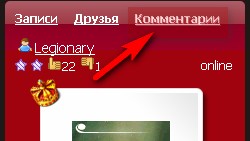
После нажатия, нас перекинет на страницу всех комментариев в Вашем дневнике, расположенных по времени их добавления начиная с последнего.
На этой же странице, над комментариями:

Жмем на "комментарии по подписке"

И попадаем на страницу комментариев к тем постам, которые Вы комментировали в других дневниках (или на посты к комментариям на которые Вы подписались), они так же расположены по времени их добавления.
Поэтому, если Вы у кого-то в комментарии к посту, например, задали вопрос,- то ответ (если ответят конечно:-) ) можно посмотреть именно в комментариях по подпискам.
Как отписаться от комментарив к определенному посту?
Идем в настройки:

Далее в пункт "подписки на обновления":

Жмем ее. Попадаем на страницу, справа табличка с Вашими подписками. В первом столбике - имя владельца дневника (ник), во втором,- название дневника, в третьем - название поста, в четвертом - кол-во комментариев.
Ищем нужный пост ( от которого хотим отписаться), находим и смотрим в третий столбик:
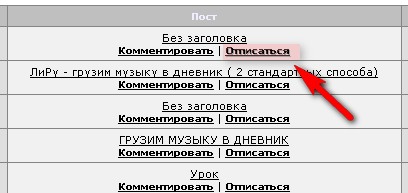
Жмем кнопочку "отписаться". Все, сделали. Теперь в "комментариях по подписке" не будет комментариев к этому посту ( иногда эта функция очень удобна. Особенно когда к посту, к которому Вы не планируете возвращаться, по сто комментов, и Вам приходится в "подписке" их все пролистывать, чтобы найти комменты к другим постам)
Далее: рядом кнопочка "Ваши комментарии":

Жмем ее и попадаем на список всех комментариев, написанных Вами ( в том числе и в своем собственном дневнике)
Теперь перейдем поближе к самому комментированию ( например в Вашем же дневнике) :-)
Вот, для примера, комментарий ( нижняя часть):

Решаем на него ответить. Жмем кнопку "ответить" ( если в настройках дневника установлены "древовидные комментарии", то Ваш ответ немного съедет вправо,- выделится). Затем жмем кнопочку "обратиться",- тогда Ваш комментарий будет начинаться с ника человека, которому Вы отвечаете ( лучше использовать обращение, чтобы человек в своих "комментария по подписке" сразу видел, что этот ответ обращен именно ему):

Если Вы хотите написать ответ на комментарий цитируя слова "собеседника",- жмем "с цитатой" (эта цитата будет выделена шрифтом):

Если в чьем-либо комментарии написано что-то, что Вам очень понравилось, Вы всегда можете его сцитировать к себе в дневник ( как пост, только в виде цитаты), для этого жмем "в цитатник":

Дальше смотрим на кнопочки чуть левее ( в Вашем дневнике,-3, в чужом только 2):

Слева направо:
1.- "редактировать" - Вы можете отредактировать комментарий ( только свой и только в дневниках где не стоит запрет на редактирование)
2.- "удалить" - Вы можете удалить любой комментарий в Вашем дневнике ( любого пользователя) и свой комментарий в чужом дневнике ( опять таки если не стоит запрет на удаление)
3.- "пожаловаться на спам" - эта кнопка есть только у Вас в дневнике. Если какой-то комментарий, написан как реклама,- с ссылками на другие сайты и т.д. (Спам (англ. spam) — рассылка коммерческой, политической и иной рекламы или иного вида сообщений лицам, не выражавшим желания их получать. (википедия)), жмете эту кнопку, после чего нас перекинет на страничку.
Ставим галочки,- где считаем нужным ( по пунктам все написано понятно):
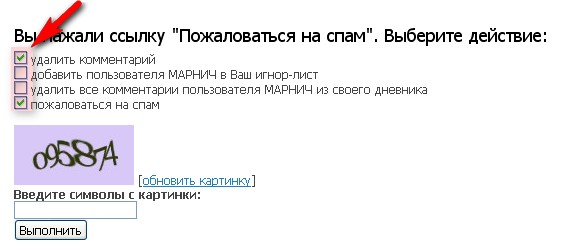
Затем вводим в окошко цифры, нарисованные на картинке:
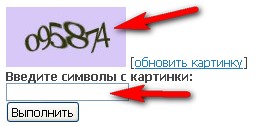
После чего,- жмем выполнить:
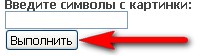
Все, дело сделано:-)
Еще важные детали про комментарии:
1. При написании комментария можно перейти в полную форму ( где можно загрузить картинку и "уточнить" некоторые настройки):
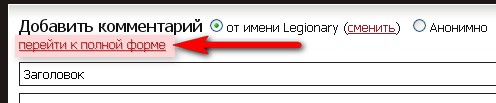
Жмем, попадаем на страничку. Слева,- окошко ввода текста, справа:
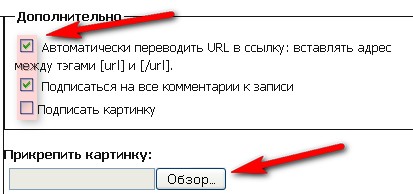
Как видите, подписка на комментарии к этому посту по умолчанию "оформлена". Не хотим чтоб она была,- убираем галочку.
- "Автоматически переводить URL в ссылку": вставлять адрес между тэгами [url] и [/url]" - если галочка стоит, то при вставке в комментарий ссылки,- она будет кликабельной (т.е. не просто набор символов ссылки, а нормальная рабочая ссылка, при нажатии на которую,- Вас перекинет на нужный адрес)
- "Подписать картинку" - если Вы в коммент вставите картинку,- лиру ее автоматически подпишет (маленькая надпись снизу указывающая автора, т.е. Вас)
- "обзор" - жмете, выбираете нужную картинку и т.д.... как обычно:-)
2.- Даже если Вы авторизованы на ЛиРу ( т.е. зашли под своим ником), Вы можете написать комментарий анонимно.Для этого, над окошком комментария выбираем пункт "анонимно":
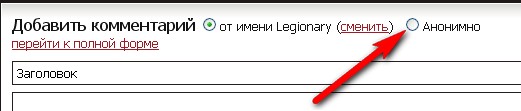
3. - У каждого комментария есть своя ссылка. При переходе по ней, этот комментарий будет вверху монитора. Как ее узнать? Смотрим, справа в углу у коммента:

Эта функция удобна, если Вы хотите кому-либо показать определенный коментарий. Копируете эту ссылку и шлете тому человеку. И он попадет именно на этот коммент, и ему не придется перерывать все комментарии к посту в поисках нужного:-)
Вроде все. Старался ничего не упустить, но все бывает. Пишите если возникнут вопросы,- всегда отвечу:-)
Удачи:-)
ЛиРу - разбираемся с комментариями
А теперь разберемся с комментами. Для начала,- саму суть,- что в них можно писать:
"Окно" записи комментария,- по сути, тот же простой редактор написания сообщения. Поэтому в комментарии так же можно выкладывать и картинки, и менять написание текста (шрифт,- жирный, наклонный и т.д.), и видео ( зная его код,- именно загрузить в коммент нельзя) и т.д.
Поэтому, для не очень опытных пользователей,- если Вы хотите написать "красивый коммент", вполне можно сначала его оформить в простом редакторе написания сообщения (в черновике естественно), а потом скопировать "код" и выложить его в комментарий.
Как пользоваться простым редактором, можете прочитать ТуТ
Далее, смотрим комментарии в Вашем дневнике:
Либо жмем эту кнопку вверху экрана:
Либо в левой части дневника над аватаркой:
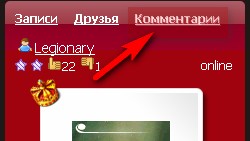
После нажатия, нас перекинет на страницу всех комментариев в Вашем дневнике, расположенных по времени их добавления начиная с последнего.
На этой же странице, над комментариями:

Жмем на "комментарии по подписке"

И попадаем на страницу комментариев к тем постам, которые Вы комментировали в других дневниках (или на посты к комментариям на которые Вы подписались), они так же расположены по времени их добавления.
Поэтому, если Вы у кого-то в комментарии к посту, например, задали вопрос,- то ответ (если ответят конечно:-) ) можно посмотреть именно в комментариях по подпискам.
Как отписаться от комментарив к определенному посту?
Идем в настройки:
Далее в пункт "подписки на обновления":

Жмем ее. Попадаем на страницу, справа табличка с Вашими подписками. В первом столбике - имя владельца дневника (ник), во втором,- название дневника, в третьем - название поста, в четвертом - кол-во комментариев.
Ищем нужный пост ( от которого хотим отписаться), находим и смотрим в третий столбик:
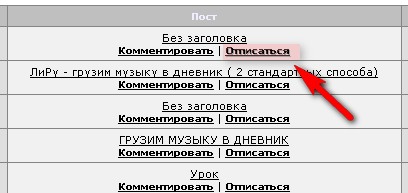
Жмем кнопочку "отписаться". Все, сделали. Теперь в "комментариях по подписке" не будет комментариев к этому посту ( иногда эта функция очень удобна. Особенно когда к посту, к которому Вы не планируете возвращаться, по сто комментов, и Вам приходится в "подписке" их все пролистывать, чтобы найти комменты к другим постам)
Далее: рядом кнопочка "Ваши комментарии":
Жмем ее и попадаем на список всех комментариев, написанных Вами ( в том числе и в своем собственном дневнике)
Теперь перейдем поближе к самому комментированию ( например в Вашем же дневнике) :-)
Вот, для примера, комментарий ( нижняя часть):

Решаем на него ответить. Жмем кнопку "ответить" ( если в настройках дневника установлены "древовидные комментарии", то Ваш ответ немного съедет вправо,- выделится). Затем жмем кнопочку "обратиться",- тогда Ваш комментарий будет начинаться с ника человека, которому Вы отвечаете ( лучше использовать обращение, чтобы человек в своих "комментария по подписке" сразу видел, что этот ответ обращен именно ему):

Если Вы хотите написать ответ на комментарий цитируя слова "собеседника",- жмем "с цитатой" (эта цитата будет выделена шрифтом):
Если в чьем-либо комментарии написано что-то, что Вам очень понравилось, Вы всегда можете его сцитировать к себе в дневник ( как пост, только в виде цитаты), для этого жмем "в цитатник":

Дальше смотрим на кнопочки чуть левее ( в Вашем дневнике,-3, в чужом только 2):

Слева направо:
1.- "редактировать" - Вы можете отредактировать комментарий ( только свой и только в дневниках где не стоит запрет на редактирование)
2.- "удалить" - Вы можете удалить любой комментарий в Вашем дневнике ( любого пользователя) и свой комментарий в чужом дневнике ( опять таки если не стоит запрет на удаление)
3.- "пожаловаться на спам" - эта кнопка есть только у Вас в дневнике. Если какой-то комментарий, написан как реклама,- с ссылками на другие сайты и т.д. (Спам (англ. spam) — рассылка коммерческой, политической и иной рекламы или иного вида сообщений лицам, не выражавшим желания их получать. (википедия)), жмете эту кнопку, после чего нас перекинет на страничку.
Ставим галочки,- где считаем нужным ( по пунктам все написано понятно):
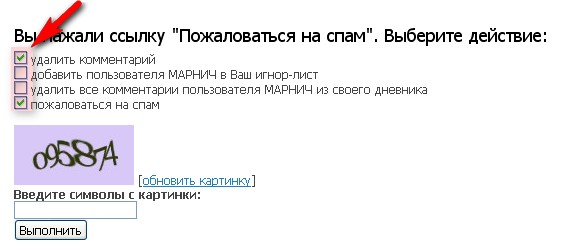
Затем вводим в окошко цифры, нарисованные на картинке:
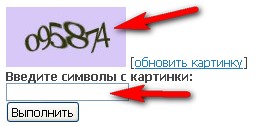
После чего,- жмем выполнить:
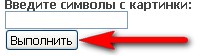
Все, дело сделано:-)
Еще важные детали про комментарии:
1. При написании комментария можно перейти в полную форму ( где можно загрузить картинку и "уточнить" некоторые настройки):
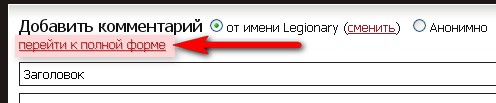
Жмем, попадаем на страничку. Слева,- окошко ввода текста, справа:
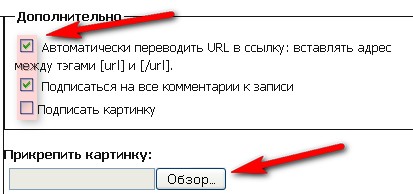
Как видите, подписка на комментарии к этому посту по умолчанию "оформлена". Не хотим чтоб она была,- убираем галочку.
- "Автоматически переводить URL в ссылку": вставлять адрес между тэгами [url] и [/url]" - если галочка стоит, то при вставке в комментарий ссылки,- она будет кликабельной (т.е. не просто набор символов ссылки, а нормальная рабочая ссылка, при нажатии на которую,- Вас перекинет на нужный адрес)
- "Подписать картинку" - если Вы в коммент вставите картинку,- лиру ее автоматически подпишет (маленькая надпись снизу указывающая автора, т.е. Вас)
- "обзор" - жмете, выбираете нужную картинку и т.д.... как обычно:-)
2.- Даже если Вы авторизованы на ЛиРу ( т.е. зашли под своим ником), Вы можете написать комментарий анонимно.Для этого, над окошком комментария выбираем пункт "анонимно":
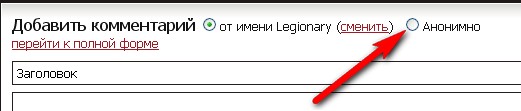
3. - У каждого комментария есть своя ссылка. При переходе по ней, этот комментарий будет вверху монитора. Как ее узнать? Смотрим, справа в углу у коммента:

Эта функция удобна, если Вы хотите кому-либо показать определенный коментарий. Копируете эту ссылку и шлете тому человеку. И он попадет именно на этот коммент, и ему не придется перерывать все комментарии к посту в поисках нужного:-)
Вроде все. Старался ничего не упустить, но все бывает. Пишите если возникнут вопросы,- всегда отвечу:-)
Удачи:-)
| Рубрики: | Вопросы и ответы |
| Комментировать | « Пред. запись — К дневнику — След. запись » | Страницы: [1] [Новые] |













